La Maravilla de este software es que te permite realizar cualquier tipo de trabajo que nos propongamos a realizar. Esta herramienta nos permite realizar producciones caseras así tambien como de producciones de manufactura profesional ( De pelicula9
Su sitio de reunion y comentarios ademas aprenderas cosas de la mano de nosotros. En general tanto de los asistentes a este bloq, como de nosotros. Participa, consulta y aprende. Somos Un Todo en Uno
martes, 18 de octubre de 2011
miércoles, 28 de septiembre de 2011
miércoles, 7 de septiembre de 2011
Conectividad Limitada o Nula
Conectividad limitada o nula
Están surgiendo muchas dudas y preguntas sobre el mensaje de Conectividad limitada o nula que aparece al instalar el SP2 y que lleva a engaño a personas no familiarizadas con el TCP/IP, o con conocimientos vagos o erróneos sobre conectividad de red.
Vamos a intentar aclarar los conceptos y solucionar ese "problema" que parece que ha surgido con el SP2.
* Windows, como todos los sistemas operativos, cuando tiene señal de red en un adaptador y ese adaptador no tiene dirección IP (está configurado para obtener IP automáticamente) solicita mediante una petición DHCP Request una petición de IP. Si no responde ningún dispositivo en el tiempo predeterminado, ese adaptador se queda sin inicializar y sin dirección IP. En principio, por ello, dos máquina unidas por cable, pero sin configurar los adaptadores y sin servidor DHCP, no podrán comunicarse al carecer de IP.
* Desde W98, Microsoft ha incorporado en sus sistemas operativos el mecanismo deautonet configuration. Dicho mecanismo cuando existe señal de red, no está configurada ninguna IP, y no hay respuesta a una petición al DHCP, lo que hace es auto asignar una dirección IP en el rango 169.254.x.y de clase B. Windows verifica mediante protocolo ARP que la IP auto asignada no existiese en la subred. Si existe, se auto asignará otro valor dentro de dicho rango.
De esta manera se garantiza que dos máquinas unidas por cable de red y sin tener IP, podrán conectarse y funcionar sin que el usuario tenga necesidad de conocer direcciones IP, rangos, máscaras, etc.
En este entorno, lo único que añade el SP2, es que cuando un interface de red no tiene dirección IP y entra a funcionar el mecanismo de autonet configuration nos muestra un icono de red en la parte inferior de la pantalla con el símbolo de un pequeña admiración amarilla y el mensaje de Conectividad limitada o nula.
Lo anterior no indica que por instalar el SP2 hayamos perdido conectividad: simplemente tenemos la misma conectividad que antes, lo único es que ahora Windows nos lo informa.
CASOS EN QUE APARECE
Un caso muy normal, es cuando tenemos una tarjeta de red, y esta está unidad a un router ADSL (por ejemplo) el cual tiene una conexión de banda ancha tipo PPP (lo mas corriente en la actualidad en España).
Recordemos que en este caso, a pesar de tener un solo adaptador físico de red, tenemos DOS interfaces de red en Panel de Control, Conexiones de red:
1) la conexión de área local por el hecho de tener tarjeta de red y
2) La interface lógica del PPP.
Así que... debemos tener IP en las dos. Curiosamente, el router SÓLO nos da IP en la conexión PPP de banda ancha. Por tanto, el adaptador de red local se queda sin IP.
Internet funcionará correctamente, por supuesto, al estar sobre la interface lógica PPP y no le influye para nada que la física sobre la que está implementada esté sin configurar (o sin dirección IP).
Esto no causa ningún problema, pero nos sale el mensajito de "Conectividad limitada o nula" y esto pone nervioso a personas sin conocimientos de redes.
SOLUCIÓN
Sencillísima: simplemente, asignarle a la conexión de área local una IP de las de rango reservado para las intranets (direcciones APIPA). Por ejemplo, la 10.0.0.1
Realmente no es que sea solución porque no hace falta al no existir ningún problema previo. Pero es la solución para "los nerviosos" al ver ese mensaje.
CÓMO DETERMINAR CUÁL ESTÁ SIN DIRECCIÓN IP
Simplemente abrimos una ventana de comandos (cmd.exe) y en ella ejecutamos:
ipconfig /all
Donde veamos una dirección 169.254.x.y, es que ese adaptador está sin configurar y Windows ha actuado sobre él con el mecanismo de autonet configuration, el cual no es malo, sino que es una facilidad a los usuarios sin conocimientos de TCP/IP para poder unir dos máquinas y, sin necesidad de hacer nada, que estas se puedan comunicar.
José Manuel Tella Llop
MS MVP - DTS
Vamos a intentar aclarar los conceptos y solucionar ese "problema" que parece que ha surgido con el SP2.
* Windows, como todos los sistemas operativos, cuando tiene señal de red en un adaptador y ese adaptador no tiene dirección IP (está configurado para obtener IP automáticamente) solicita mediante una petición DHCP Request una petición de IP. Si no responde ningún dispositivo en el tiempo predeterminado, ese adaptador se queda sin inicializar y sin dirección IP. En principio, por ello, dos máquina unidas por cable, pero sin configurar los adaptadores y sin servidor DHCP, no podrán comunicarse al carecer de IP.
* Desde W98, Microsoft ha incorporado en sus sistemas operativos el mecanismo deautonet configuration. Dicho mecanismo cuando existe señal de red, no está configurada ninguna IP, y no hay respuesta a una petición al DHCP, lo que hace es auto asignar una dirección IP en el rango 169.254.x.y de clase B. Windows verifica mediante protocolo ARP que la IP auto asignada no existiese en la subred. Si existe, se auto asignará otro valor dentro de dicho rango.
De esta manera se garantiza que dos máquinas unidas por cable de red y sin tener IP, podrán conectarse y funcionar sin que el usuario tenga necesidad de conocer direcciones IP, rangos, máscaras, etc.
En este entorno, lo único que añade el SP2, es que cuando un interface de red no tiene dirección IP y entra a funcionar el mecanismo de autonet configuration nos muestra un icono de red en la parte inferior de la pantalla con el símbolo de un pequeña admiración amarilla y el mensaje de Conectividad limitada o nula.
Lo anterior no indica que por instalar el SP2 hayamos perdido conectividad: simplemente tenemos la misma conectividad que antes, lo único es que ahora Windows nos lo informa.
CASOS EN QUE APARECE
Un caso muy normal, es cuando tenemos una tarjeta de red, y esta está unidad a un router ADSL (por ejemplo) el cual tiene una conexión de banda ancha tipo PPP (lo mas corriente en la actualidad en España).
Recordemos que en este caso, a pesar de tener un solo adaptador físico de red, tenemos DOS interfaces de red en Panel de Control, Conexiones de red:
1) la conexión de área local por el hecho de tener tarjeta de red y
2) La interface lógica del PPP.
Así que... debemos tener IP en las dos. Curiosamente, el router SÓLO nos da IP en la conexión PPP de banda ancha. Por tanto, el adaptador de red local se queda sin IP.
Internet funcionará correctamente, por supuesto, al estar sobre la interface lógica PPP y no le influye para nada que la física sobre la que está implementada esté sin configurar (o sin dirección IP).
Esto no causa ningún problema, pero nos sale el mensajito de "Conectividad limitada o nula" y esto pone nervioso a personas sin conocimientos de redes.
SOLUCIÓN
Sencillísima: simplemente, asignarle a la conexión de área local una IP de las de rango reservado para las intranets (direcciones APIPA). Por ejemplo, la 10.0.0.1
Realmente no es que sea solución porque no hace falta al no existir ningún problema previo. Pero es la solución para "los nerviosos" al ver ese mensaje.
CÓMO DETERMINAR CUÁL ESTÁ SIN DIRECCIÓN IP
Simplemente abrimos una ventana de comandos (cmd.exe) y en ella ejecutamos:
ipconfig /all
Donde veamos una dirección 169.254.x.y, es que ese adaptador está sin configurar y Windows ha actuado sobre él con el mecanismo de autonet configuration, el cual no es malo, sino que es una facilidad a los usuarios sin conocimientos de TCP/IP para poder unir dos máquinas y, sin necesidad de hacer nada, que estas se puedan comunicar.
José Manuel Tella Llop
MS MVP - DTS
Si la red no funciona
Se debe a un problema de DHCP (Dynamic Host Configuration Protocol).
Verifique que el servicio de DHCP está activo en su Router, y que el cliente DHCP está activo en los servicios de Windows (Inicio > Ejecutar > "services.msc").
Verifique que el problema no provenga de un firewall personal.
Como último recurso, asigne manualmente la dirección IP y verifique que funcione
Si la red funciona
En Windows XP SP2, si la red local indica “conectividad limitada o nula” aún cuando la red funciona, realice el procedimiento siguiente:
Inicio/Panel de control/ Conexiones de red, luego hacer clic con el botón derecho sobre la conexión y seleccionar propiedades.
En la ventana de configuración abierta, deseleccionar en la parte inferior de la página Indicarme si esta conexión tiene una conectividad limitada o nula.
Problema en la capa de red
A veces ocurre que una conectividad limitada o nula es ocasionada por un problema en la capa de red de Windows. Existe un comando que permite reinicializar esta capa de red, ejecutable en DOS. Primeramente, debe abrir la ventana de comandos: “Inicio > Ejecutar > “cmd”. Enseguida, todo dependerá de la versión de su sistema operativo:
* En Windows 2000 / XP (service pack 1): "netsh int ip reset all" (reset de la capa TCP)
* En XP (service pack 2) / Vista: "netsh int ip reset all" (inicialmente) y "netsh winsock reset catalog" (Reinicialización del socket correspondiente).
Estos dos comandos necesitan que reinicie el ordenador para ser tomados en cuenta.
Caso particular de Wi-Fi
Una conectividad limitada o nula WiFi puede provenir de una mala configuración de la clave de seguridad WEP/WPA. En efecto, si la clave es incorrecta, la conexión va a establecerse de todas maneras, en cambio al ser diferente el cifrado entre el modem y su equipo, no permitirá el intercambio de datos, como consecuencia tendrá una conectividad limitada o nula.
Se debe a un problema de DHCP (Dynamic Host Configuration Protocol).
Verifique que el servicio de DHCP está activo en su Router, y que el cliente DHCP está activo en los servicios de Windows (Inicio > Ejecutar > "services.msc").
Verifique que el problema no provenga de un firewall personal.
Como último recurso, asigne manualmente la dirección IP y verifique que funcione
Si la red funciona
En Windows XP SP2, si la red local indica “conectividad limitada o nula” aún cuando la red funciona, realice el procedimiento siguiente:
Inicio/Panel de control/ Conexiones de red, luego hacer clic con el botón derecho sobre la conexión y seleccionar propiedades.
En la ventana de configuración abierta, deseleccionar en la parte inferior de la página Indicarme si esta conexión tiene una conectividad limitada o nula.
Problema en la capa de red
A veces ocurre que una conectividad limitada o nula es ocasionada por un problema en la capa de red de Windows. Existe un comando que permite reinicializar esta capa de red, ejecutable en DOS. Primeramente, debe abrir la ventana de comandos: “Inicio > Ejecutar > “cmd”. Enseguida, todo dependerá de la versión de su sistema operativo:
* En Windows 2000 / XP (service pack 1): "netsh int ip reset all" (reset de la capa TCP)
* En XP (service pack 2) / Vista: "netsh int ip reset all" (inicialmente) y "netsh winsock reset catalog" (Reinicialización del socket correspondiente).
Estos dos comandos necesitan que reinicie el ordenador para ser tomados en cuenta.
Caso particular de Wi-Fi
Una conectividad limitada o nula WiFi puede provenir de una mala configuración de la clave de seguridad WEP/WPA. En efecto, si la clave es incorrecta, la conexión va a establecerse de todas maneras, en cambio al ser diferente el cifrado entre el modem y su equipo, no permitirá el intercambio de datos, como consecuencia tendrá una conectividad limitada o nula.
martes, 30 de agosto de 2011
Estas son las maravillas de este Softwar
Material como este solo con un programa de alto nivel. Se los recomiendo.
Video realizado con After Effect Cs4
Que les parece este al mejor estilo de el famoso personaje de (Dragon ball z )
Este video esta dedicado a todos los aficionados a este noble arte.Les recomiendo este software tan genial.Se llama After Effects Cs4 y pertenece a la familia de Adobe que como todo sabemos. Son lideres en lo que a diseño y video y sonido se refieren. De igual manera son faciles de manejar. Y con unpoco de tiempo y estresa se pueden lograr cosas fantasticas. Su interface es muy comoda. Y ES UN PROGRAMA MUY ESTABLE. Aqui les dejo una prueba de los maravillozos efectos que han realizado los conocedores en este campo.
domingo, 28 de agosto de 2011
jueves, 25 de agosto de 2011
Hablemos un poco de Mac. Apple Macintoch
Fabricante: Apple Computer
Periodo de fabricación: Desde 2002 hasta 2006
Características:
CPU: Procesador PowerPC G4 a 700 MHz
RAM: SDRAM de 128 MB; dos ranuras DIMM de 168 contactos que admiten hasta 1 GB utilizando DIMMs de 128, 256 ó 512 MB
Sistema operativo: Mac OS X 10.4 “Tiger” y Mac OS 9.2.2
Almacenamiento: Disco duro Ultra ATA de 40 GB. Unidad CD-RW a una velocidad máxima de 24x10x32x
Sistema de video: Cinco resoluciones de pantalla: 640 x 480 píxeles a 138 Hz; 800 x 600 píxeles a 112 Hz; 1.024 x 768 píxeles a 89 Hz; 1.152 x 864 píxeles a 80 Hz; 1.280 x 960 píxeles a 72 Hz. Procesador gráfico GeForce2 MX de NVIDIA con soporte para AGP 2X. 32 MB de memoria rápida de vídeo SDRAM DDR dedicados. Puerto de salida Mini-VGA
Periféricos: Monitor CRT de 17 pulgadas. Teclado Apple Pro Keyboard con teclas de tamaño estándar, incluidas las flechas de función y navegación, así como controles de audio y botón de expulsión de discos. Ratón Apple Pro Mouse con sensor óptico
Dimensiones y peso: 40,6 cm x 40,6 cm x 43,3 cm, y 22,7 kg
Comunicaciones: Ethernet incorporada. Módem V.90 a 56 K. Antenas y ranura incorporadas para Tarjeta AirPort opcional a 11 Mbps
Conexión de periféricos: Dos puertos FireWire a 400 Mbps. Cinco puertos USB 1.1: tres en el ordenador y dos en el teclado
Software: QuickTime, iMovie 2, iPhoto, iTunes 2, AppleWorks, Mac OS X Mail, Microsoft Internet Explorer, EarthLink, AOL, Quicken 2002 Deluxe, World Book Mac OS X Edition, Mac OS X Chess, Otto Matic, Deimos Rising, PCalc, Acrobat Reader, y FAXstf 10.0 Preview; Apple Hardware Test CD
Precio: Entre 1.099 y 1.499 dólares
Descripción
“eMac” significa “education Mac”. Es un ordenador creado por Apple Computer en el año 2002, inicialmente enfocado a la educación, pero debido a la alta demanda se puso a la venta al público. En mayo de 2003, el eMac fue actualizado y su precio bajó al del antiguo iMac. Esta revisión trajo consigo un procesador de 800 MHz y 1 GHz y reemplazó la GeForce2 con una ATI Radeon 7500.
Más adelante, en octubre de 2003, se volvió a mejorar. El modelo de 800 MHz fue eliminado y el modelo de 1 Ghz bajó su precio. También se bajó el precio de un modelo más costoso de 1 GHz que incluía el Apple SuperDrive, que era notable por ser uno de los ordenadores más caros con capacidad de grabación DVD.
La siguiente revisión fue en abril de 2004, el modelo contaba con DDR SDRAM, un procesador más rápido, trabajando a 1.25 Ghz, y una tarjeta gráfica ATI Radeon 9200.
La última revisión fue en mayo de 2005. Tenía un procesador más rápido (1.42 GHz), mejores gráficos y disco duro de mayor capacidad.
Apple emitió un comunicado informando de que un número bastante significativo de eMac sufrían un problema llamado “Raster Shift”, un fenómeno en el que el tercio inferior de la pantalla se volvía negra, y el resto de la imagen se movía hacia arriba. Como compensación a este problema, Apple ofreció la posibilidad de reemplazar el cable de video de todos los eMac que estuvieran afectados por este problema.
En octubre de 2005, Apple decidió volver a retringir las ventas del eMac sólo a instituciones educativas.
En 2006 varios usuarios sufrieron congelaciones del sistema en los eMac de segunda revisión. La causa fue que las placas blase tenían condensadores con un mal funcionamiento. Apple introdujo un “Programa de Reparación” para todos los modelos afectados.
Este mismo año, Apple lanzó una versión del iMac Core Duo especial para educación, la cual reemplazó a la gama eMac.
Características:
CPU: Procesador PowerPC G4 a 700 MHz
RAM: SDRAM de 128 MB; dos ranuras DIMM de 168 contactos que admiten hasta 1 GB utilizando DIMMs de 128, 256 ó 512 MB
Sistema operativo: Mac OS X 10.4 “Tiger” y Mac OS 9.2.2
Almacenamiento: Disco duro Ultra ATA de 40 GB. Unidad CD-RW a una velocidad máxima de 24x10x32x
Sistema de video: Cinco resoluciones de pantalla: 640 x 480 píxeles a 138 Hz; 800 x 600 píxeles a 112 Hz; 1.024 x 768 píxeles a 89 Hz; 1.152 x 864 píxeles a 80 Hz; 1.280 x 960 píxeles a 72 Hz. Procesador gráfico GeForce2 MX de NVIDIA con soporte para AGP 2X. 32 MB de memoria rápida de vídeo SDRAM DDR dedicados. Puerto de salida Mini-VGA
Periféricos: Monitor CRT de 17 pulgadas. Teclado Apple Pro Keyboard con teclas de tamaño estándar, incluidas las flechas de función y navegación, así como controles de audio y botón de expulsión de discos. Ratón Apple Pro Mouse con sensor óptico
Dimensiones y peso: 40,6 cm x 40,6 cm x 43,3 cm, y 22,7 kg
Comunicaciones: Ethernet incorporada. Módem V.90 a 56 K. Antenas y ranura incorporadas para Tarjeta AirPort opcional a 11 Mbps
Conexión de periféricos: Dos puertos FireWire a 400 Mbps. Cinco puertos USB 1.1: tres en el ordenador y dos en el teclado
Software: QuickTime, iMovie 2, iPhoto, iTunes 2, AppleWorks, Mac OS X Mail, Microsoft Internet Explorer, EarthLink, AOL, Quicken 2002 Deluxe, World Book Mac OS X Edition, Mac OS X Chess, Otto Matic, Deimos Rising, PCalc, Acrobat Reader, y FAXstf 10.0 Preview; Apple Hardware Test CD
Precio: Entre 1.099 y 1.499 dólares
Descripción
“eMac” significa “education Mac”. Es un ordenador creado por Apple Computer en el año 2002, inicialmente enfocado a la educación, pero debido a la alta demanda se puso a la venta al público. En mayo de 2003, el eMac fue actualizado y su precio bajó al del antiguo iMac. Esta revisión trajo consigo un procesador de 800 MHz y 1 GHz y reemplazó la GeForce2 con una ATI Radeon 7500.
Más adelante, en octubre de 2003, se volvió a mejorar. El modelo de 800 MHz fue eliminado y el modelo de 1 Ghz bajó su precio. También se bajó el precio de un modelo más costoso de 1 GHz que incluía el Apple SuperDrive, que era notable por ser uno de los ordenadores más caros con capacidad de grabación DVD.
La siguiente revisión fue en abril de 2004, el modelo contaba con DDR SDRAM, un procesador más rápido, trabajando a 1.25 Ghz, y una tarjeta gráfica ATI Radeon 9200.
La última revisión fue en mayo de 2005. Tenía un procesador más rápido (1.42 GHz), mejores gráficos y disco duro de mayor capacidad.
Apple emitió un comunicado informando de que un número bastante significativo de eMac sufrían un problema llamado “Raster Shift”, un fenómeno en el que el tercio inferior de la pantalla se volvía negra, y el resto de la imagen se movía hacia arriba. Como compensación a este problema, Apple ofreció la posibilidad de reemplazar el cable de video de todos los eMac que estuvieran afectados por este problema.
En octubre de 2005, Apple decidió volver a retringir las ventas del eMac sólo a instituciones educativas.
En 2006 varios usuarios sufrieron congelaciones del sistema en los eMac de segunda revisión. La causa fue que las placas blase tenían condensadores con un mal funcionamiento. Apple introdujo un “Programa de Reparación” para todos los modelos afectados.
Este mismo año, Apple lanzó una versión del iMac Core Duo especial para educación, la cual reemplazó a la gama eMac.
Sistemas Operativos Desatendidos
Hola...quiero saber si sabes que tipo de sisteme Operativo estas usando en tu ordenador?
Podria ser un sistema Operativo Original o de los que llaman desatendido.
Lo digo, porque no siempre se cuenta con los recursos necesarios para dar un buen mantenimiento a tú equipo. Por ejemplo: Un Windows Xp Original funcionara mejor en un computador. Que reuna los requisitos para que el pueda correr libremente. Sin embargo los sistemas alternativos o desatendidos. Fueron hechos con el proposito de hacer una instalacion mas rapida y menos complicada. ademas de hacerlos mas ligeros. Por consiguiente esto a logrado que en la mayoria de los casos ,sean sistemas que caresen de partes.
Existen algunos que no cuentan con herramientas de ayuda. Por ejemplo: Restaurar sistema. Esta al igual que otras son parte fundamental y de mucha ayuda. Algunos geniales desarrolladores de softwares.(para los cuales mis respetos). Quitan estas para que sea mas rapido. Eh incluso logran hacerlo tan maravillozamente que en algunos pentium 3 podemos ver un sistema de xp corriendo excelentemente.
Cuando algunos de ustedes estan conectados a la red y nesecitan de un tecnico en redes para que configure su sistema tendra (algunos inconvenientes para resolver las situaciones que se le presenten.)
Hoy en dia excisten sistemas operativos para todos. Juveniles, formales, para chicas etc. No importa el que tengas y manejes. Pero que sea un sistema Operativo que reuna las nesecidades que nesecitas. Que te ayude a resolver los problemas cotidiamos.
Una manera de saber que tipo de sistema tenemos es : ir a Mi pc en el escritorio, dar clic derecho y en el cuadro ver las propiedades . Por ejemplo en el cuadro anterior vemos.
Microsoft Windows Xp Profesional version 2002 Service Pack 3.
D e esta manera podremos evacuar las dudas sobre nuestro sistema Operativo.
miércoles, 24 de agosto de 2011
martes, 23 de agosto de 2011
miércoles, 17 de agosto de 2011
Como ataca un virus al sistema de nuestro ordenador( Pc)
Las computadoras estan diseñadas para programarse con softwares especiales de acuerdo con cada tarea que se desee realizar con ellas. Siendo esta el medio principal de control( y el que le da vida a nuestro equipo),muchos expertos del software crean programas malignos para alterar las maquinas. Estos programas agresores se como virus Informaticos. Los daños se centran en reemlazar codigos originales del sistema Operativo y los programas.
Los ataues generan resultados por demas irreales en el trabajo de los Pc´s Algunos de los mas comunes pudieran ser estos:Lentitud en el funcionamiento, fallas ene l arranque, rebosamiento de datos en lña memoria ram,bloqueo del pc. Como respuesta a esta dañina posibilidad, todo Pc. debe contar con un programa ANTI-VIRUS.para detectar y proteger su informacion.
Otra de las cosas que debes de tomar en cuenta antes de llamar a un tecnico.
Ya hablamos sobre el tipo de software y hardware. Bien en esta ocacion continuaremos con otros tips para poder dar una version mejorada. para que nuestro tecnico pueda hacer una evaluacion y dar un diacnostico de primera mano con el aporte que tú le brindas.
Tambien es bueno saber que tipo de motherboard (Tarjeta madre) Marca Modelo y la placa de video. Si es especial, seria reconmendable saber tambien, marca y modelo de los perifericos.(Camaras,multifuncionales, impresoras,etc.). La versionde windows que utilizas,que antivirus, que tipo de navegador de internet utilizas,y,en general todo lo que consideres apropiado y que pueda ser de ayuda pàra que tú tecnico tenga una clara situacion de lo que le ocurrio a tú equipo.
 Para mejorar esto.Dile de que manera esta afectando la funcion del sistema operativo.Si es cuando la enciendes. Se es cuando abres alguna aplicacion en particular.Si es solo cuando grabas un cd.o dvd.Cuando estas en linea. cuando imprimes un documento.O si se trata de solo cuando copias y pegas imagenes. en otros casos sera cuando tratas de desinstalar un programa.
Para mejorar esto.Dile de que manera esta afectando la funcion del sistema operativo.Si es cuando la enciendes. Se es cuando abres alguna aplicacion en particular.Si es solo cuando grabas un cd.o dvd.Cuando estas en linea. cuando imprimes un documento.O si se trata de solo cuando copias y pegas imagenes. en otros casos sera cuando tratas de desinstalar un programa.lunes, 15 de agosto de 2011
Como utilizar nuestro soporte tecnico
Para saber que tipo de equipo manejamos. Es importante que alguien nos oriente. Por Ejemplo: debemos saber que tipo de software tenemos y que tipo de hardware manejamos. Para los que no conocen de este tipo de lenguaje, dejeme decirles que software es todo lo intangible,(que no se puede tocar. Programas de la computadora) Y hardware, son todas aquellas partes de la computadora que interactuan con nosotros y que se le conoce como la interfaz de usuario. Ejemplos Mouse, Teclado,Monitor, Carcaza o chasis de la computadora. A quien algunos llaman C.p.u. ( Erroneamente claro¡ Porque todos sabemos que el Cpu es el procesador de el computador. Bueno, continuando con lo que estabamos. Una vez aclarado esto nos damos cuenta de que la computadora se combierte en otra cosa totalmente diferente de lo que nosotros conocemos. Ahora sabemos que la funcion no solo es que sirve como reproductor de musica o peliculas, sino, que ademas, contamos con un sin fin de funciones de las cuales nos daremos cuenta mas adelante.
Vamos a darnos cuenta de que equipo tenemos si prestamos a tencion a lo siguiente: Vamos al icono que aparece en el escritorio o desktop de nuestro ordenador(Computador) . Con el nombre de "mi PC". Seguido posamos sobre él, el cursor de mouse y dandole click derecho veremos como se despliega un menu contextual, Donde indica : Abrir. bueno ahora. Veamos la parte inferion del menu. Justo donde dice propiedades. Bien ahora dale click izquierdo y veraz como se presenta una ventana con el nombre de: Propiedades del sistema: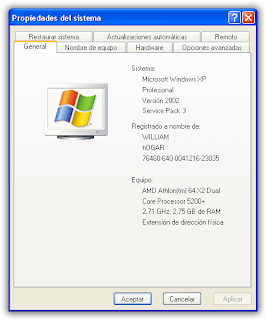
Muy bien en esta parte es justamente donde nos damos cuenta: Por ejemplo: Que tipo de sistema Operativo tenemos. Si es Xp, Vista, O Seven 7.
Tambien podemos ver el tipo de procesador. que en este ejemplo vemos que se trata de un procesador de la marca AMD Athlon (tm) 64x2 Dual Core Processor 5200+ 2.71 Ghz
Y la capacidad de la memoria Ram 2,75GB de Ram.
Con esto en nuestro conocimiento. Podemos facilitrle la tarea a un tecnico que rebice nuestro equipo.
Pero como sabemos que el asunto no es darle a alguien que nos rebice nuestras cosas. Sino, aprender de antemano todo lo conserniente a la reparacion de nuestro ordenador.Entonces IREMOS DESPACIO Y CON BUENA LETRA.Como dirian nuestras abuelas. Jaja. Ademas en la parte superior de esta ventana. Podemos observar. Otro tipo de herramientas del sistema. Las cuales solo nombraré ahora. Pero que mas adelante detallaremos con lujo de detalles.
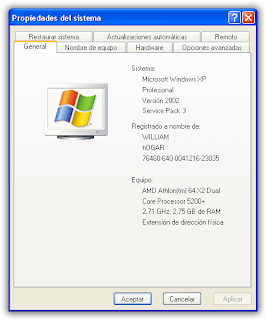
Muy bien en esta parte es justamente donde nos damos cuenta: Por ejemplo: Que tipo de sistema Operativo tenemos. Si es Xp, Vista, O Seven 7.
Tambien podemos ver el tipo de procesador. que en este ejemplo vemos que se trata de un procesador de la marca AMD Athlon (tm) 64x2 Dual Core Processor 5200+ 2.71 Ghz
Y la capacidad de la memoria Ram 2,75GB de Ram.
Con esto en nuestro conocimiento. Podemos facilitrle la tarea a un tecnico que rebice nuestro equipo.
Pero como sabemos que el asunto no es darle a alguien que nos rebice nuestras cosas. Sino, aprender de antemano todo lo conserniente a la reparacion de nuestro ordenador.Entonces IREMOS DESPACIO Y CON BUENA LETRA.Como dirian nuestras abuelas. Jaja. Ademas en la parte superior de esta ventana. Podemos observar. Otro tipo de herramientas del sistema. Las cuales solo nombraré ahora. Pero que mas adelante detallaremos con lujo de detalles.
Mantenimiento y soporte de computadores
Hola me encuentro muy contento de poder brindarles a ustedes, la mas amplia informacion de soporte, mantenimiento, reparación de computadores. Así tambien como de diseño digital con photoshop , corel draw y operador de computadores. tambien en este mismo bloq veremos la elaboracion paso a paso de un diseño de pag Web con HTML. y Para los mas entusiastas oh atrevidos unos tips de como aprender a diseñar sus propios programas con Visual Basic
Suscribirse a:
Entradas (Atom)














